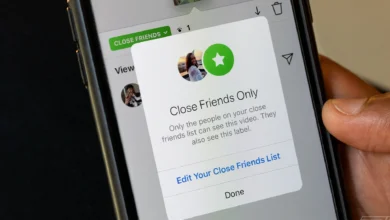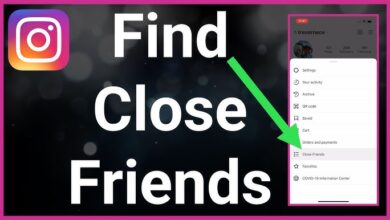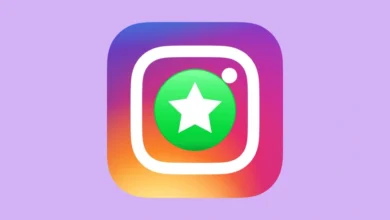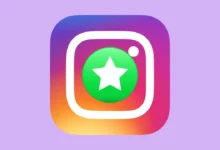تنظیمات صفحه نمایش گوشی ریلمی

گوشیهای هوشمند ریلمی با رابط کاربری اختصاصی خود به نام Realme UI توانستهاند تجربهای روان و کاربرپسند در اختیار کاربران قرار دهند. یکی از بخشهای مهم و تاثیرگذار در استفاده روزمره از گوشیهای هوشمند، صفحهنمایش یا Display است. تنظیمات صفحهنمایش میتواند نهتنها در راحتی کار با دستگاه موثر باشد، بلکه در مصرف باتری، کیفیت تصویر، سلامت چشم و حتی سرعت عملکرد کلی سیستم نیز تأثیر بگذارد.
در این مقاله از تکفای، به بررسی کامل و گامبهگام تنظیمات صفحهنمایش در گوشیهای ریلمی میپردازیم. با ما همراه باشید تا هر آنچه لازم است دربارهی گزینههای موجود در این بخش بدانید، فرا بگیرید.
۱. دسترسی به تنظیمات صفحهنمایش
برای دسترسی به تنظیمات صفحهنمایش در گوشیهای ریلمی، مسیر زیر را دنبال کنید:
تنظیمات ریلمی (Settings) → نمایش و روشنایی (Display & Brightness)
در این بخش، گزینههای مختلفی برای تنظیم نحوه نمایش محتوا، روشنایی، حالت رنگ، حالت تاریک، اندازه متن و غیره وجود دارد. در ادامه به تشریح هر بخش میپردازیم.
۲. تنظیم روشنایی صفحه
۲.۱. روشنایی دستی (Brightness Slider)
در بالای صفحه، یک نوار کشویی وجود دارد که میتوانید به صورت دستی میزان روشنایی صفحه را کم یا زیاد کنید. روشنایی بیشتر معمولاً در فضاهای باز و پرنور مفید است، اما مصرف باتری را افزایش میدهد.
۲.۲. روشنایی خودکار (Auto-Brightness)
با فعال کردن این گزینه، گوشی با استفاده از حسگر نور محیط، بهصورت هوشمند میزان روشنایی را تنظیم میکند. این ویژگی هم در مصرف باتری صرفهجویی میکند و هم راحتی چشم را در شرایط نوری مختلف افزایش میدهد.
۳. حالت تاریک (Dark Mode)
حالت تاریک یکی از ویژگیهای محبوب سیستمعاملهای مدرن است که باعث کاهش فشار به چشم در نور کم، صرفهجویی در مصرف باتری (در صفحهنمایشهای AMOLED) و ظاهری شیکتر برای رابط کاربری میشود.
۳.۱. فعالسازی حالت تاریک
در تنظیمات نمایش، گزینهای با عنوان حالت تاریک (Dark Mode) وجود دارد. میتوانید آن را بهصورت دستی روشن یا خاموش کنید.
۳.۲. زمانبندی حالت تاریک
همچنین میتوانید حالت تاریک را بر اساس زمان تنظیم کنید:
- روشن شدن خودکار در شب
- تنظیم سفارشی ساعت شروع و پایان
۳.۳. سفارشیسازی رنگهای حالت تاریک
در برخی مدلهای ریلمی، امکان تنظیم شدت رنگها در حالت تاریک وجود دارد:
- حالت تاریک پیشفرض
- حالت تاریک متوسط
- حالت تاریک پیشرفته (با کنتراست بیشتر)
۴. حالت مطالعه (Eye Comfort Mode)
برای کاهش نور آبی مضر و محافظت از چشم در زمان استفاده طولانی، گوشیهای ریلمی مجهز به گزینه حالت مطالعه هستند.
۴.۱. روشن و خاموش کردن حالت مطالعه
میتوانید این گزینه را از بخش نمایش فعال یا غیرفعال کنید.
۴.۲. زمانبندی خودکار
برای استفاده بهتر، میتوانید حالت مطالعه را بهصورت خودکار در ساعات خاصی از روز فعال کنید، مانند شب هنگام خواب.
۴.۳. تنظیم دمای رنگ
در این بخش میتوانید میزان گرمی یا سردی نور را تنظیم کنید تا تصویر به رنگ زرد ملایمتر یا سفید نزدیکتر شود.
۵. نرخ نوسازی صفحه (Screen Refresh Rate)
نرخ نوسازی بالا (مثل ۹۰ هرتز یا ۱۲۰ هرتز) یکی از ویژگیهای برجسته در برخی مدلهای ریلمی است که باعث روانتر شدن حرکات روی صفحه میشود.
۵.۱. گزینههای موجود:
- خودکار (Auto Select): گوشی بهصورت هوشمند نرخ نوسازی را با توجه به نوع محتوا تنظیم میکند.
- استاندارد (۶۰Hz): برای صرفهجویی در مصرف باتری مناسب است.
- بالا (۹۰Hz / ۱۲۰Hz): برای تجربه بصری بهتر و روانتر، مخصوص بازی و مرور محتوا.
توجه: هرچه نرخ نوسازی بیشتر باشد، مصرف باتری نیز بالاتر خواهد بود.
۶. حالت رنگ صفحهنمایش (Screen Color Mode)
در این قسمت میتوانید نوع رنگبندی صفحهنمایش را بر اساس سلیقه و نیاز خود تنظیم کنید.
۶.۱. حالتهای مختلف:
- استاندارد (Standard): رنگها بهصورت طبیعی نمایش داده میشوند.
- زنده (Vivid): رنگها اشباعتر و زندهتر به نمایش درمیآیند.
- ملایم (Gentle): رنگها نرم و برای چشم راحتتر هستند.
برخی مدلها همچنین امکان تنظیم دستی فضای رنگ (مثلاً P3 یا sRGB) را نیز دارند.
۷. اندازه فونت و نمایش (Font & Display Size)
برای تنظیم خوانایی محتوا میتوانید اندازه نوشتهها و عناصر رابط کاربری را تغییر دهید.
۷.۱. تنظیم اندازه متن
در این بخش، میتوانید اندازه فونتها را از بسیار کوچک تا بسیار بزرگ تغییر دهید.
۷.۲. تنظیم اندازه نمایش
با تغییر مقیاس نمایش (Display Size)، میتوانید اندازه کلی عناصر رابط کاربری مانند آیکونها و منوها را تنظیم کنید.
۸. نمایشگر همیشه روشن (Always-On Display)
ویژگی Always-On Display در گوشیهایی با صفحه AMOLED فعال است. این قابلیت به شما امکان میدهد اطلاعاتی مانند ساعت، تاریخ، اعلانها و سطح باتری را بدون باز کردن قفل مشاهده کنید.
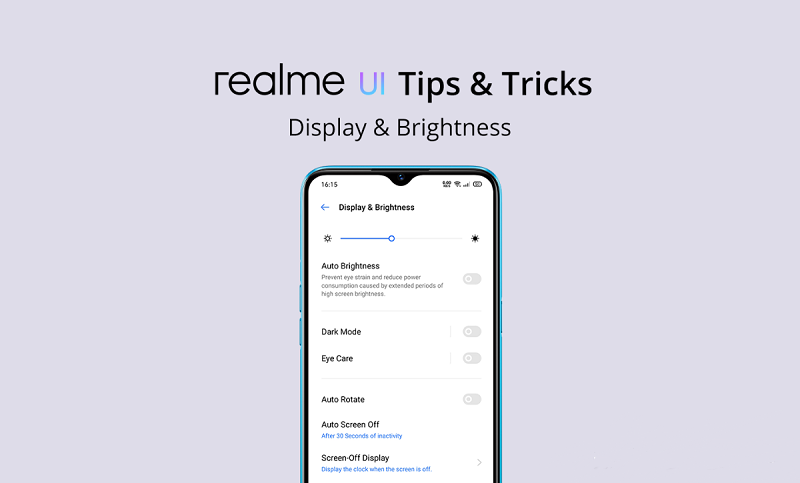
۸.۱. نحوه فعالسازی
تنظیمات → نمایش و روشنایی → Always-On Display
۸.۲. قابلیتهای قابل تنظیم:
- انتخاب سبک ساعت و طراحی آن
- نمایش یا عدم نمایش اعلانها
- تنظیم زمانبندی (مثلاً فقط از ساعت ۱۰ شب تا ۶ صبح)
۹. تم تیره (Theme)، رنگ لهجه (Accent Color) و سفارشیسازی
در نسخههای جدید Realme UI، میتوانید رنگهای رابط کاربری، آیکونها، فونتها و سایر عناصر ظاهری را نیز شخصیسازی کنید:
۹.۱. تغییر تم
تنظیمات → شخصیسازی (Personalizations) → تم (Theme)
۹.۲. تغییر رنگ لهجه
رنگهای اصلی که در تمام منوها و دکمهها نمایش داده میشوند، قابل تغییر هستند.
۹.۳. انتخاب فونت دلخواه
فونت رابط کاربری را میتوانید به دلخواه تغییر دهید.
۱۰. حالت تمامصفحه برای اپلیکیشنها
برخی برنامهها بهطور پیشفرض با حاشیه یا محدودیت در نمایش اجرا میشوند. با استفاده از این بخش، میتوانید آنها را در حالت تمامصفحه (Fullscreen Mode) اجرا کنید.
مسیر: تنظیمات > نمایش و روشنایی > حالت نمایش برنامهها (App Display in Fullscreen)
۱۱. روشن ماندن صفحه (Screen Timeout)
در این قسمت میتوانید تعیین کنید صفحه نمایش پس از چند ثانیه یا دقیقه عدم استفاده، بهصورت خودکار خاموش شود.
گزینههای متداول:
- ۱۵ ثانیه
- ۳۰ ثانیه
- ۱، ۲، ۵، ۱۰ یا ۳۰ دقیقه
- هرگز (توصیه نمیشود، چون باعث مصرف باتری زیاد میشود)
۱۲. حالت نور خورشید (Sunlight Display)
این ویژگی بهصورت خودکار روشنایی صفحه را در فضاهای بیرونی و پرنور به حداکثر میرساند تا دید بهتر فراهم شود. این گزینه ممکن است بسته به مدل گوشی در تنظیمات مخفی باشد یا بهصورت خودکار فعال شود.
۱۳. تنظیمات ناوبری (Navigation)
در بخش نمایش میتوانید انتخاب کنید که از دکمههای ناوبری کلاسیک استفاده کنید یا ژستهای حرکتی (Gesture Navigation).
مسیر: تنظیمات → سیستم → ناوبری سیستم (System Navigation)
۱۴. تنظیمات صفحه قفل (Lockscreen)
بخش دیگری از تنظیمات نمایش مربوط به صفحه قفل است:
- نمایش میانبرها
- نمایش اعلانها
- انتخاب ساعت و تاریخ
- حالت دو ضربه برای بیدار کردن (Double tap to wake)
جمعبندی
تنظیمات صفحهنمایش در گوشیهای ریلمی امکانات بسیار متنوع و کاربردی را در اختیار کاربران قرار میدهد. از کنترل دقیق روشنایی و نرخ نوسازی گرفته تا تنظیمات ظاهری و حالتهای محافظتی چشم، همه و همه برای ارائه بهترین تجربه کاربری طراحی شدهاند.
برای بهرهبرداری بهتر از گوشی خود، توصیه میشود که:
- تنظیمات را بر اساس محیط استفاده (مثلاً شب یا روز) تنظیم کنید.
- از حالت مطالعه و تاریک برای محافظت از چشم بهره بگیرید.
- نرخ نوسازی را در مواقع بازی یا استفاده سنگین بالا ببرید و در زمانهای عادی به حالت خودکار یا ۶۰ هرتز برگردانید.
- برای صرفهجویی در مصرف باتری، از Always-On Display در ساعات مشخص استفاده کنید.
بیشتر بخوانید:
- تنظیمات صفحه نمایش آیفون
- تنظیمات صفحه نمایش گوشی سامسونگ
- تنظیمات صفحه نمایش گوشی شیائومی
- چگونه SD کارت را در شیائومی فعال کنیم؟